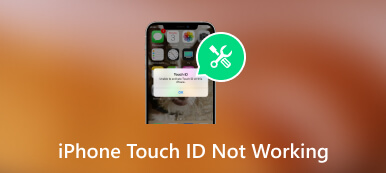Sådan låser du din iPhone eller iPad op, når du har glemt adgangskoden til skærmtid
” Jeg forsøger at nulstille min skærmtid, men jeg har glemt skærmtidsadgangskoden, er der nogen måde at gøre det på nulstil skærmtid uden adgangskode?”
Der er flere adgangskoder på iOS-enheder, som er væsentlige sikkerhedsforanstaltninger. De arbejder sammen for at beskytte dit privatliv, dine data og dine personlige filer på dit håndsæt. Skærmtidsfunktionen begrænser for eksempel brugerens skærmtid på visse apps. Dette stykke fejlfinding fortæller dig, hvad du skal gøre, hvis du har glemt din skærmtidsadgangskode.
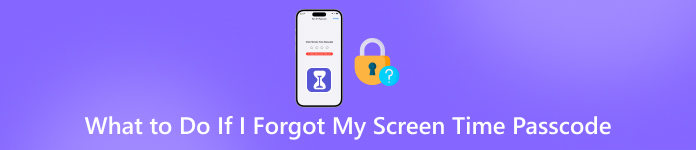
- Del 1. Hvad er en skærmtidsadgangskode
- Del 2. Hvad skal du gøre, hvis du har glemt din adgangskode til skærmtid
- Del 3. Ofte stillede spørgsmål om, hvad du skal gøre, hvis du har glemt adgangskoden til skærmtid
Del 1. Hvad er en skærmtidsadgangskode
Som tidligere nævnt er skærmtid en nyttig funktion på iOS-enheder til at imødegå voksende bekymringer om øget enhedsbrug og smartphone-afhængighed på mental sundhed. Det giver dig mulighed for at kontrollere mængden af tid, du bruger på dit håndsæt og en specifik app.
Skærmtidsadgangskoden er ikke til at låse din iPhone op, men til at foretage ændringer i menuen Skærmtid. Her er flere scenarier, hvor du skal bruge din skærmtidsadgangskode:
1. Når du forsøger at ændre appgrænsetiden under skærmtid.
2. Hvis du vil ændre nedetidstider eller deaktivere det.
3. For at deaktivere indstillingen Del skærm enheder.
4. Når du ønsker at ændre kommunikationsgrænser.
Kort sagt, uden skærmtidsadgangskoden kan du ikke ændre indstillingerne for din eller dit barns skærmtid.
Del 2. Hvad skal du gøre, hvis du har glemt din adgangskode til skærmtid
Løsning 1: Fjern skærmtidsadgangskoden
Den nemmeste måde at ændre din skærmtidskode på er at fjerne den gamle adgangskode med imyPass iPassGo og sæt en ny. I modsætning til andre løsninger er softwaren ret nem at bruge, og der er instruktioner på skærmen, der hjælper dig med at fuldføre jobbet uden tekniske færdigheder.

4.000.000+ downloads
Rengør skærmtidskode på iPhone/iPad med et enkelt klik.
Kræver ikke dit Apple ID eller nogen begrænsninger.
Opbevar dataene og indstillingerne på din enhed i den originale stand.
Tilgængelig til en bred vifte af iPhones og iPad-modeller.
Her er de trin, du skal prøve, når du har glemt adgangskoden til skærmtid:
Trin 1Tilslut din iPhoneKør softwaren til fjernelse af adgangskode, når du har installeret den på din computer. Tilslut din iPhone til den samme maskine med et Lightning-kabel. Vælg derefter Skærmtid tilstand, og klik på Start knappen for at komme videre.
 Trin 2Fjern skærmtidsadgangskoden
Trin 2Fjern skærmtidsadgangskoden På iOS 12 eller nyere begynder softwaren med det samme at låse skærmtidsadgangskoden op på din iPhone. Når det er færdigt, skal du konfigurere din iPhone. Sørg for at vælge Overfør ikke apps og data på skærmen Apps & Data for at undgå tab af data. Vælg i stedet Konfigurer senere i Indstillinger.
På iOS 11 og tidligere kan softwaren kun gendanne den glemte adgangskode til begrænsninger på din iPad eller iPhone, hvis din iTunes-sikkerhedskopi er ukrypteret. Hvis din sikkerhedskopi er krypteret, skal du indtaste adgangskoden og derefter fuldføre gendannelsen af adgangskoden.

Under processen skal du holde din iPhone forbundet til din computer. Sørg for, at Find min iPhone er deaktiveret. Den har også brug for den nyeste version af iTunes. Når processen er færdig, kan du konfigurere en ny adgangskode til skærmtid.
Løsning 2: Nulstil skærmtidskode med Apple ID på iPhone/iPad
Ifølge Apple kan du nulstille den, når du har glemt din skærmtidsadgangskode med dit Apple-id og din adgangskode. Med andre ord har Apple tilføjet funktionen Glemt adgangskode til indstillingssiden for skærmtid.
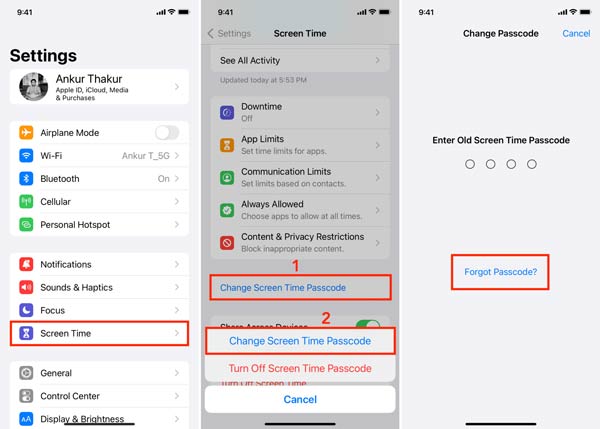 Trin 1Åbn din Indstillinger-app, rul ned, og gå til Skærmtid. Trin 2Tryk på Skift adgangskode til skærmtid, og tryk på Skift adgangskode til skærmtid igen i pop op-dialogen. Trin 3Tryk derefter på Glemt adgangskode mulighed på Skift adgangskode skærmen. Indtast derefter dit Apple ID og tryk på Okay, og indtast derefter din Apple ID-adgangskode og tryk Okay. Trin 4Nu skulle du blive præsenteret for indtast ny adgangskode til skærmtid mulighed. Indstil en ny adgangskode, og indtast dit Apple-id og din adgangskode igen.
Trin 1Åbn din Indstillinger-app, rul ned, og gå til Skærmtid. Trin 2Tryk på Skift adgangskode til skærmtid, og tryk på Skift adgangskode til skærmtid igen i pop op-dialogen. Trin 3Tryk derefter på Glemt adgangskode mulighed på Skift adgangskode skærmen. Indtast derefter dit Apple ID og tryk på Okay, og indtast derefter din Apple ID-adgangskode og tryk Okay. Trin 4Nu skulle du blive præsenteret for indtast ny adgangskode til skærmtid mulighed. Indstil en ny adgangskode, og indtast dit Apple-id og din adgangskode igen. Løsning 3: Nulstil skærmtidskode på Mac
Skærmtidsfunktionen er ikke kun tilgængelig på iPhone/iPad, men også på Mac. Desuden kan du nulstille den, selvom du har glemt din skærmtidsadgangskode. For at hjælpe dig med at udføre opgaven korrekt, demonstrerer vi processen nedenfor.
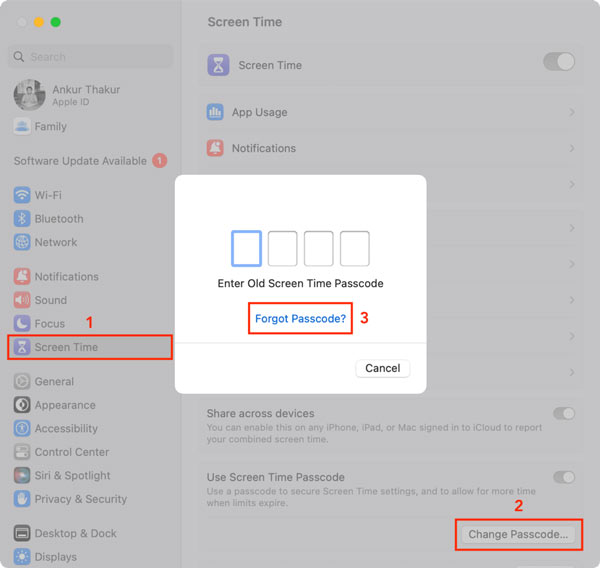 Trin 1Tryk på Æble menu, og vælg Systemindstillinger eller Systempræferencer. Trin 2Klik Skærmtid, hit Skift adgangskode, og vælg Glemt adgangskode. Når du bliver bedt om det, skal du indtaste dit Apple-id og din adgangskode for at bekræfte ejerskabet. Trin 2Følg derefter instruktionen for at indstille en ny skærmtidsadgangskode.
Trin 1Tryk på Æble menu, og vælg Systemindstillinger eller Systempræferencer. Trin 2Klik Skærmtid, hit Skift adgangskode, og vælg Glemt adgangskode. Når du bliver bedt om det, skal du indtaste dit Apple-id og din adgangskode for at bekræfte ejerskabet. Trin 2Følg derefter instruktionen for at indstille en ny skærmtidsadgangskode. Del 3. Ofte stillede spørgsmål om, hvad du skal gøre, hvis du har glemt adgangskoden til skærmtid
Hvordan nulstiller jeg skærmtidsadgangskoden til mit barns iPhone?
Gå til Indstillinger, tryk på Skærmtid, og vælg et barns navn under Familie på familiearrangørens iPhone. Tryk på Skift adgangskode til skærmtid knappen, og tryk derefter på Skift adgangskode til skærmtid igen for at bekræfte handlingen. Derefter skal du bekræfte dig selv med Face ID, Touch ID eller din iPhone-adgangskode. Indtast derefter en ny skærmtidsadgangskode.
Hvad sker der, hvis jeg har glemt adgangskoden til skærmtid?
Generelt vil alle de apps, der er begrænset, ikke fungere, før du indtaster din adgangskode korrekt. Desuden kan du ikke foretage ændringer i skærmtid uden din adgangskode. Heldigvis kan du nulstille den glemte skærmtidsadgangskode med dit Apple-id og din adgangskode.
Hvor mange forsøg på at låse skærmtid op på iPhone?
Du får advarslen om deaktiveret iPhone, når du indtaster forkerte skærmtidsadgangskoder flere gange. Efter 5 mislykkede forsøg vil din iPhone blive låst ude i en vis periode. Efter 10 unøjagtige forsøg vil systemet lade dig prøve igen om 60 minutter.
Konklusion
Nu bør du forstå, hvad du kan gøre, når du glemte skærmtidsadgangskoden på din iPhone, iPad eller Mac. Med den nøjagtige adgangskode kan du ikke længere bruge de begrænsede apps eller foretage ændringer. Heldigvis kan du løse dette problem med dit Apple ID og din adgangskode eller imyPass iPassGo. Hvis du støder på andre problemer med skærmtidsfunktionen, bedes du skrive dem ned nedenfor.